كيفية منع النوافذ المنبثقة لموقع الويب على Chrome وFirefox وEdge
نشرت: 2024-01-17تستخدم العديد من مواقع الويب النوافذ المنبثقة والتراكبات لتتمكن من الاشتراك في النشرات الإخبارية أو طلب الوصول إلى ملفات تعريف الارتباط أو الترويج للعروض. على الرغم من أن بعض متصفحات الويب تأتي مزودة بأدوات حظر النوافذ المنبثقة المضمنة للتعامل مع هذه النوافذ المنبثقة، إلا أنها ليست فعالة جدًا، خاصة عندما يكون هناك عدد كبير جدًا من التراكبات أو العناصر الثابتة الأخرى على مواقع الويب. الأمر نفسه ينطبق على أدوات حظر النوافذ المنبثقة التابعة لجهات خارجية أيضًا.
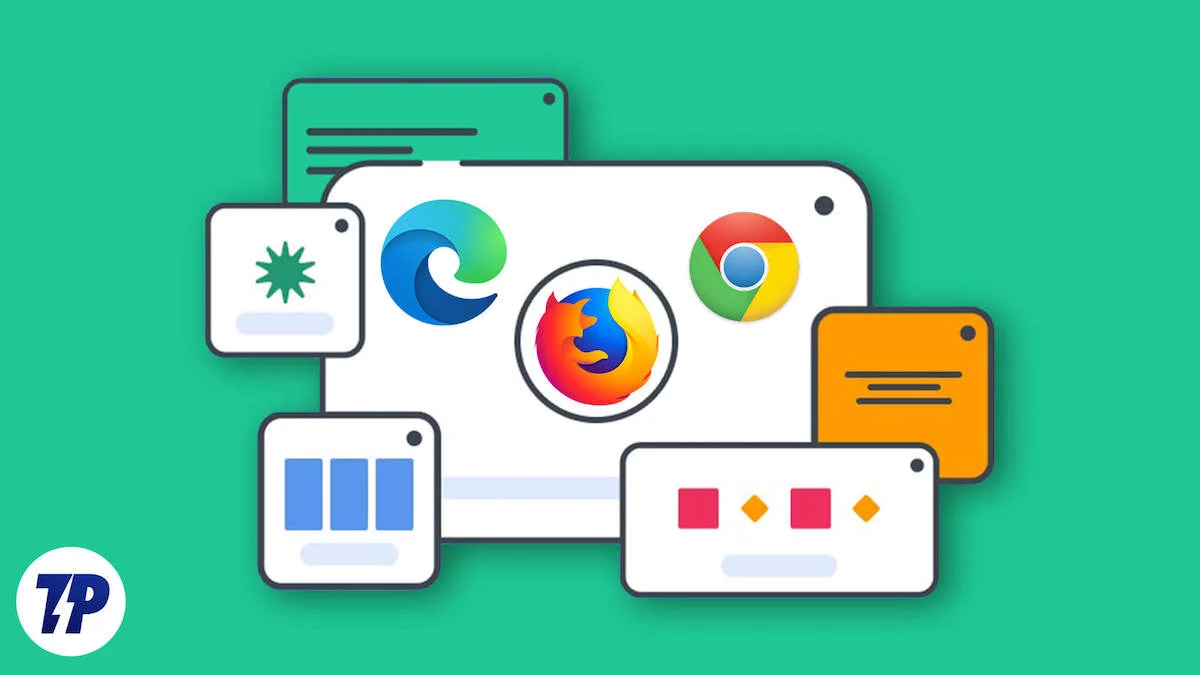
هذا هو المكان الذي يأتي فيه PopUpOff ، وهو أداة مجانية لحظر النوافذ المنبثقة والتراكب. دعنا نتحقق من ذلك بالتفصيل ونرى كيف يمكنك استخدامه لحظر النوافذ المنبثقة لمواقع الويب على Chrome وFirefox وEdge على جهاز الكمبيوتر الخاص بك.
جدول المحتويات
ما هو PopUpOff؟
PopUpOff هو امتداد للمتصفح يقوم تلقائيًا بحظر النوافذ المنبثقة للرسائل الإخبارية وملفات تعريف الارتباط بالإضافة إلى التراكبات الأخرى على مواقع الويب، لذلك لا يتعين عليك إغلاقها يدويًا. إنه مفتوح المصدر، ومجاني الاستخدام، ويعد باحترام خصوصيتك من خلال عدم تتبعك عبر الإنترنت.
يتوفر PopUpOff لجميع المتصفحات الرئيسية، مثل Firefox وOpera وEdge وGoogle Chrome (بما في ذلك بعض المتصفحات المستندة إلى Chromium). للأسف، لا يوجد إصدار لسفاري. ومع ذلك، هناك أدوات مشابهة، مثل Hush، يمكنك استخدامها بدلاً من ذلك لحظر النوافذ المنبثقة في Safari على جهاز Mac الخاص بك.
كيف يختلف PopUpOff عن أدوات حظر النوافذ المنبثقة الأخرى؟
يدرك PopUpOff أنه ليست كل النوافذ المنبثقة والتراكبات الخاصة بمواقع الويب سيئة وأن الأشخاص المختلفين قد يرغبون في التعامل معها بشكل مختلف. وبالتالي، فهو يوفر ثلاثة أوضاع حظر مختلفة لتمنحك المزيد من التحكم في ما يتم حظره على أي موقع ويب.
- الوضع الدقيق: إنه وضع PopUpOff السلبي الذي لا يمنع أي نوافذ منبثقة أو تراكبات لموقع ويب. وبدلاً من ذلك، فهو ينقلها ببساطة إلى أعلى صفحة الويب أو أسفلها لتقليل التشتيت مع ضمان إمكانية الوصول إليها عندما تحتاج إليها.
- الوضع المتوسط: على عكس الوضع الدقيق، يقوم الوضع المتوسط بحظر النوافذ المنبثقة والتراكبات لموقع الويب. ومع ذلك، فهو يفعل ذلك بشكل معتدل، مما يعني أنه يترك رؤوسًا معينة وعناصر أخرى على موقع الويب قيد التشغيل لأنها قد تكون مفيدة في بعض الأحيان. هذا هو الوضع الذي يجب أن تستخدمه في معظم مواقع الويب.
- الوضع العدواني: كما يوحي الاسم، هذا هو وضع PopUpOff الأكثر عدوانية. عند تشغيله، يمكنك أن تتوقع إزالة كل شيء بدءًا من النوافذ المنبثقة والتراكبات وحتى العناصر الثابتة الأخرى من مواقع الويب. يكون ذلك مفيدًا للغاية عندما يكون هناك عدد كبير جدًا من العناصر الثابتة على موقع الويب، مثل النوافذ المنبثقة للترويج للبيع والصفقات.
كيفية استخدام PopUpOff لحظر النوافذ المنبثقة والتراكبات على Chrome وFirefox وEdge
يعد استخدام PopUpOff أمرًا سهلاً بدرجة كافية. جميع الخطوات التي يتعين عليك اتباعها هي نفسها عبر جميع متصفحات الويب على كل من نظامي التشغيل macOS وWindows.
تنزيل وتثبيت PopUpOff
هناك طريقة سريعة لتنزيل PopUpOff وتثبيته على متصفحك من خلال موقع PopUpOff الإلكتروني:
- انتقل إلى موقع PopUpOff.
- قم بالتمرير لأسفل، وضمن تنزيل ، انقر فوق المتصفح الذي تستخدمه، وسيقوم بإعادة توجيهك إلى متجره لتنزيل PopUpOff.
- انقر فوق إضافة إلى Chrome أو زر مشابه (حسب متصفحك) واتبع المطالبات التي تظهر على الشاشة لتثبيت الامتداد.
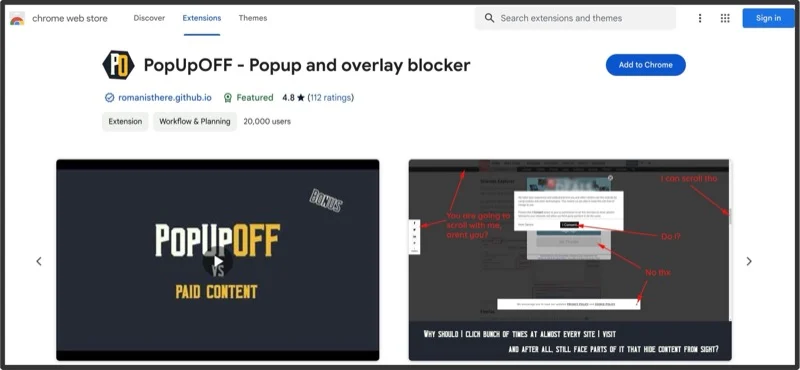
- بمجرد التثبيت، قم بتثبيت ملحق PopUpOff على شريط الأدوات عن طريق النقر فوق الزر "ملحقات" في متصفحك والنقر فوق الدبوس الموجود بجوار PopUpOff.
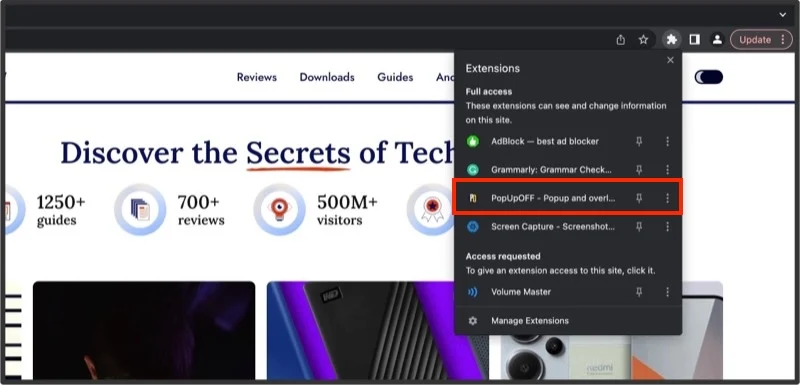
تمكين PopUpOff لموقع ويب
بشكل افتراضي، يتم تعطيل PopUpOff لجميع مواقع الويب. لذلك، عند زيارتك لموقع ويب لأول مرة، فإنه لا يحظر أي نوافذ منبثقة أو تراكبات، ويجب عليك تمكينه يدويًا لوضعه موضع التنفيذ. كما ذكرنا سابقًا، يمنحك PopUpOff ثلاثة أوضاع حظر لهذا الغرض، وتحتاج إلى تحديد الوضع بناءً على متطلباتك.

إليك كيفية تمكين PopUpOff:
- قم بزيارة موقع الويب الذي يحتوي على النوافذ المنبثقة التي تريد حظرها.
- انقر فوق أيقونة PopUpOff في شريط أدوات المتصفح الخاص بك للكشف عن جميع خيارات PopUpOff.
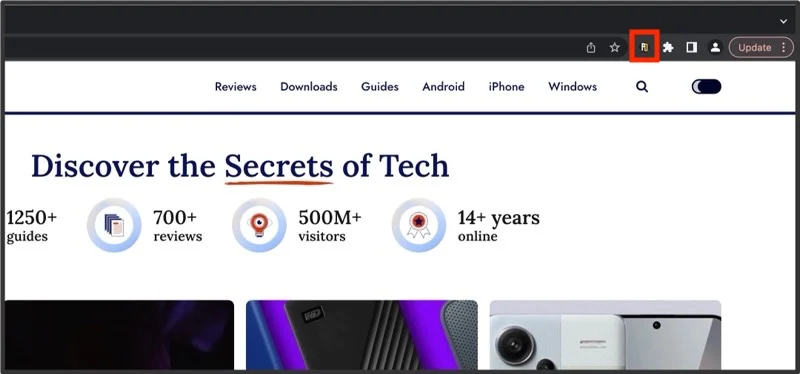
- انقر فوق وضع PopUpOff الذي تريد استخدامه.
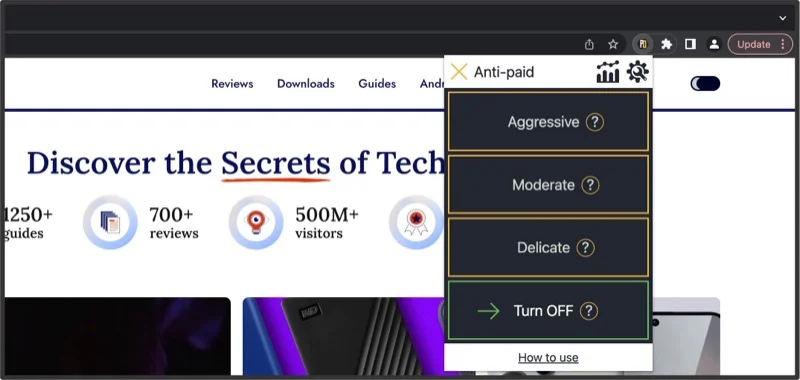
- أعد تحميل صفحة الويب.
سيقوم PopUpOff الآن بحظر عناصر موقع الويب بناءً على الوضع الذي حددته، وسترى التغييرات تنعكس على موقع الويب. سيضيف الامتداد مؤشرًا صغيرًا أعلى الرمز الخاص به في شريط الأدوات، للإشارة إلى الوضع النشط.
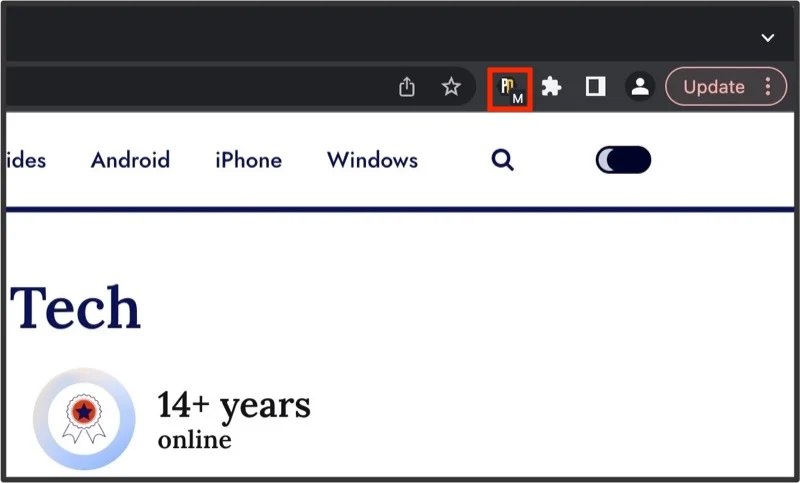
يتذكر PopUpOff تفضيلات الحظر الخاصة بك لمواقع الويب المختلفة. لذا، عند زيارتك لموقع ويب مرة أخرى، فإنه يقوم تلقائيًا بحظر عناصر الموقع بناءً على ذلك.
قم بتغيير وضع حظر PopUpOff
في أي وقت، إذا وجدت الوضع سلبيًا أو عدوانيًا بعض الشيء، فيمكنك تغييره على النحو التالي:
- انقر فوق زر ملحق PopUpOff في شريط الأدوات.
- من الأوضاع المتاحة، انقر على الوضع الذي تريد استخدامه.
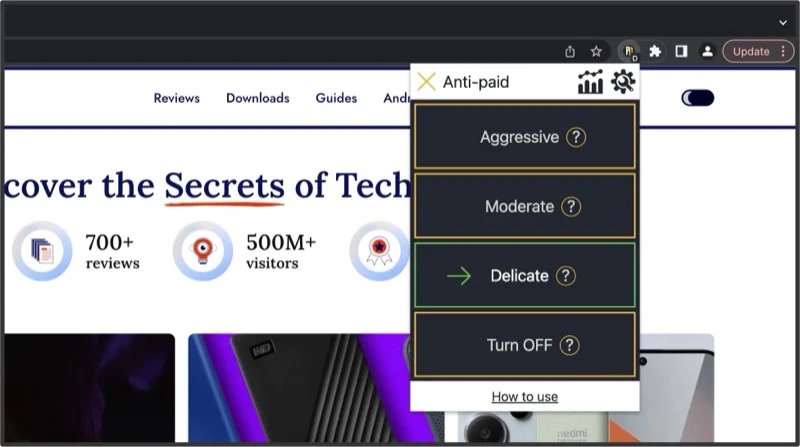
- خذ المخاطر. لا شيء يمكن أن يحل محل التجربة.
تعطيل PopUpOff لموقع ويب
إذا كنت تعتقد أن PopUpOff يحظر نافذة منبثقة أو تراكبًا ضروريًا من موقع ويب، أو ببساطة لا ترغب في استخدامه على موقع ويب بعد الآن، فيمكنك تعطيله لهذا الموقع. هذا هو كيف نفعل ذلك:
- انقر على أيقونة PopUpOff في شريط الأدوات.
- انقر فوق خيار إيقاف التشغيل في القائمة.
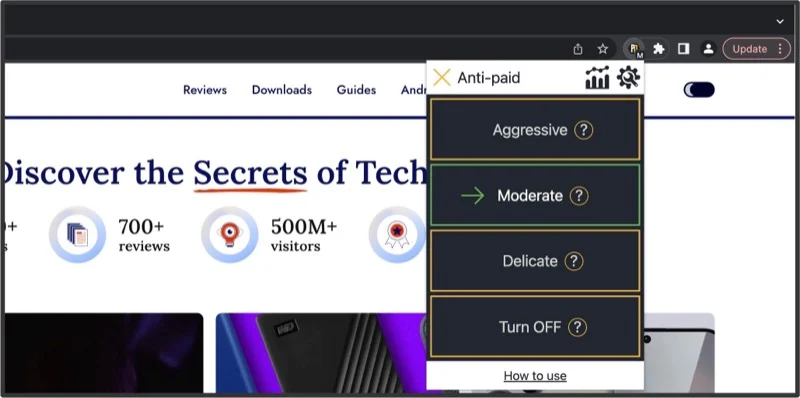
- أعد تحميل صفحة الويب.
بمجرد القيام بذلك، سوف تظهر العناصر المحظورة مرة أخرى على الموقع.
ما الذي يقدمه PopUpOff أيضًا؟
إلى جانب حظر النوافذ المنبثقة والتراكبات لموقع الويب، يوفر ملحق PopUpOff بعض الخيارات المفيدة الأخرى. يمكنك العثور على هذه الخيارات في صفحة PopUpOff بالنقر فوق رمز الامتداد في شريط الأدوات والضغط على زر الإعدادات (مع رمز الترس).
إحصائيات
يتيح لك PopUpOff عرض إحصائيات جميع النوافذ المنبثقة والتراكبات التي تم حظرها حتى الآن لإعطائك فكرة عن استخدامك وفعالية الامتداد في التعامل معها.
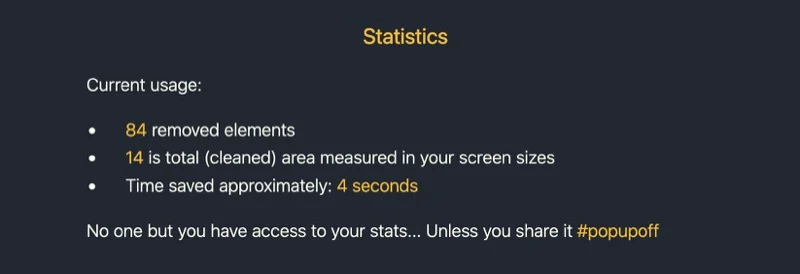
ميزة مكافحة المدفوعة
Anti-Paid هي إحدى ميزات PopUpOff التي تزيل نظام حظر الاشتراك غير المدفوع لموقع الويب وتتيح لك قراءة المقالات المدفوعة مجانًا. ضع في اعتبارك أن هذه الميزة في المرحلة التجريبية وليست فعالة جدًا في تجاوز نظام حظر الاشتراك غير المدفوع في وقت كتابة هذا التقرير.
تغيير الوضع الافتراضي
يمنحك PopUpOff أيضًا خيار تخصيص بعض إعداداته. يعد تغيير إعداد الوضع الافتراضي - من معطل إلى أحد الأوضاع الثلاثة التي رأيناها أعلاه - أمرًا مفيدًا، حيث يقوم بتعيين الحالة الافتراضية للامتداد لجميع مواقع الويب التي تزورها في متصفحك.
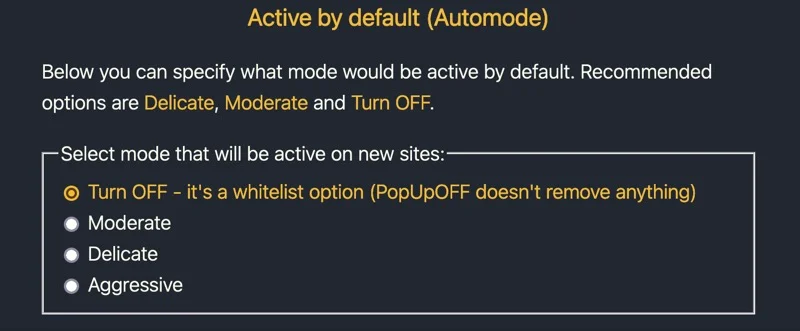
قم بإعداد اختصار لوحة المفاتيح
خيار PopUpOff مفيد آخر هو إعداد اختصار لوحة المفاتيح لتشغيل وضع الحظر. على الرغم من أنه لا يمكنك تغيير الاختصار الافتراضي أثناء الكتابة، إلا أنه يمكنك تحديد الوضع الذي يتم تنشيطه عند الضغط عليه.
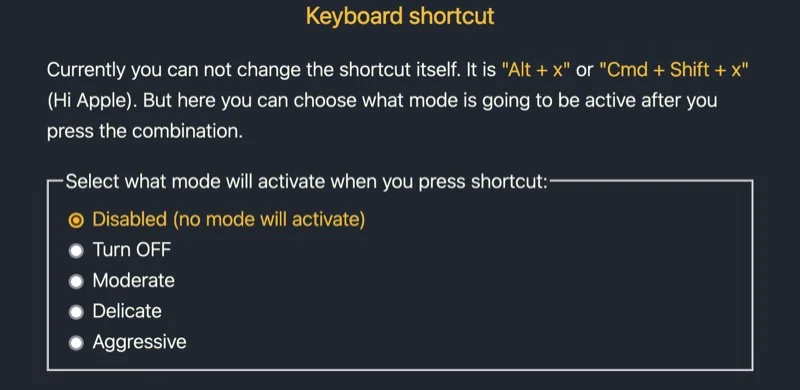
متنوع
وأخيرًا، يمنحك PopUpOff أيضًا خيار استعادة التفضيلات إلى الوضع الافتراضي. وفي الأوقات التي تريد فيها تبديل المتصفحات، يمكنك الحصول على القدرة على النسخ الاحتياطي واستعادة التفضيلات. وبهذه الطريقة، لن يتعين عليك إعداد تفضيلاتك في إعدادات PopUpOff مرة أخرى.
أنشئ تجربة تصفح أفضل لنفسك
PopUpOff هي طريقة بسيطة وفعالة لحظر النوافذ المنبثقة والتراكبات المزعجة على مواقع الويب وإنشاء تجربة تصفح ممتعة وخالية من التشتيت عبر متصفحات مختلفة على جهاز Mac أو Windows PC. كل ما عليك هو أن تضع في اعتبارك الوضع الذي تختاره لموقع الويب، حيث إن استخدام الوضع الخطأ يمكن أن يؤدي إلى إخفاء المطالبات المهمة وإعاقة بعض وظائف موقع الويب.
